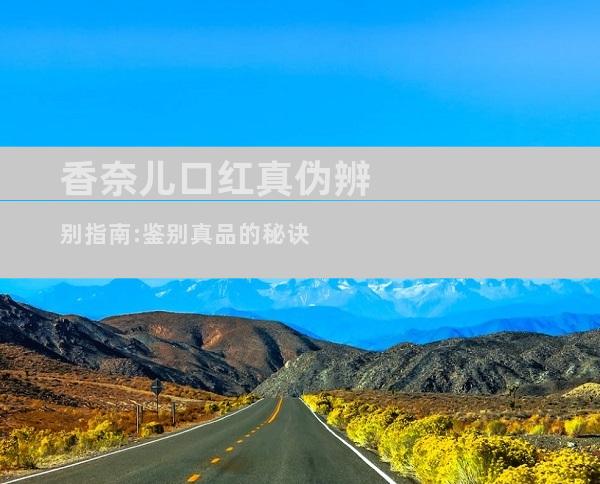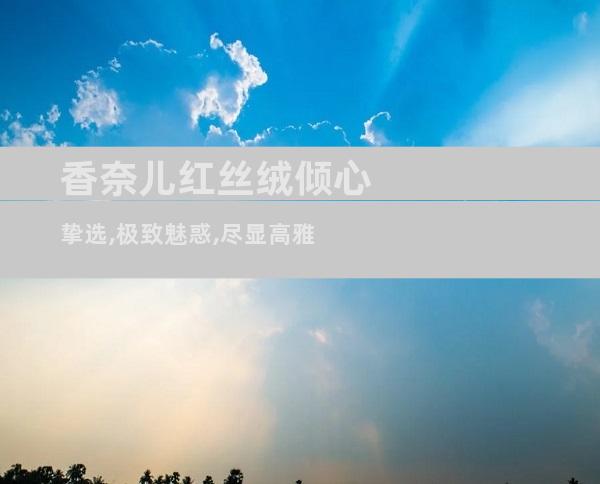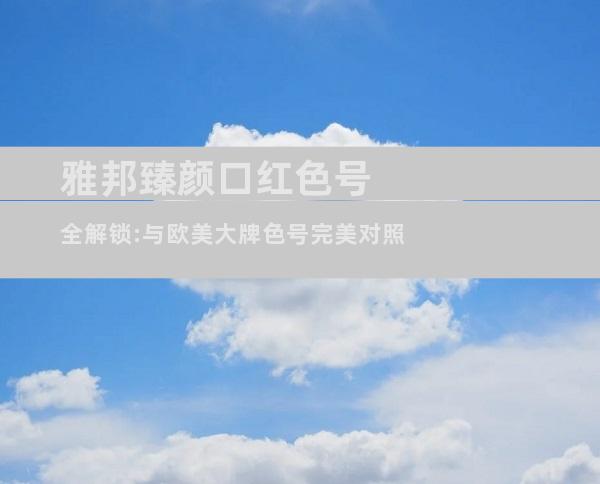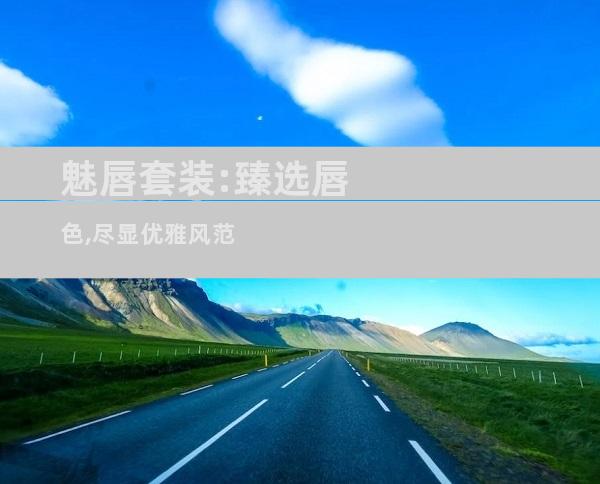电脑显示超频黑屏,又称“黑屏死机”,是指电脑在超频运行时,显示器突然黑屏,并且无法恢复的情况。这一问题往往令人慌乱,但其实通过采取正确的步骤,可以有效恢复电脑并避免数据丢失。1. 断开电源并重新连接 检查电源是否松动,重新插拔。 长按电源按钮 10 秒以上,强制关机。 拔掉所有外接设备,包括键盘、鼠标、U 盘等。2. 重置 BIOS 设置 重新开机,连续按 Del、Esc 或 F2 键进入 BIOS 设置。
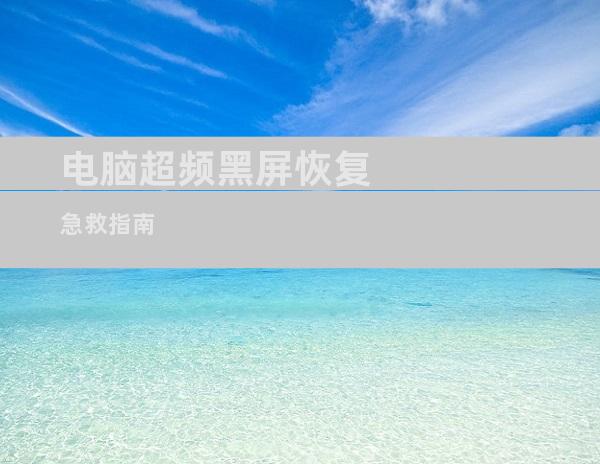
电脑显示超频黑屏,又称“黑屏死机”,是指电脑在超频运行时,显示器突然黑屏,并且无法恢复的情况。这一问题往往令人慌乱,但其实通过采取正确的步骤,可以有效恢复电脑并避免数据丢失。
1. 断开电源并重新连接
检查电源是否松动,重新插拔。
长按电源按钮 10 秒以上,强制关机。
拔掉所有外接设备,包括键盘、鼠标、U 盘等。
2. 重置 BIOS 设置
重新开机,连续按 Del、Esc 或 F2 键进入 BIOS 设置。
找到“Load Default Settings”或类似选项,选择重置。
保存设置并退出 BIOS。
3. 拔除显卡并重新安装
卸下机箱侧盖,将显卡从插槽中拔出。
检查显卡插槽是否松动或损坏,必要时更换。
重新安装显卡,确保插紧。
4. 测试备用显示器
尝试使用另一台显示器连接电脑,检查是否为显示器问题。
如果备用显示器正常显示,则可能是显卡或主板有问题。
5. 拔除 CMOS 电池
找到主板上的 CMOS 电池,通常为圆形或方块形。
用镊子轻轻取下电池,等待 10 分钟以上。
重新安装 CMOS 电池,并开机。
6. 使用安全模式
开机时按住 F8 键,进入安全模式选项。
选择“带网络连接的安全模式”。
如果电脑在安全模式下可以正常显示,则可能是软件问题。
7. 卸载最近安装的软件或驱动
打开控制面板,进入“程序和功能”。
卸载最近安装的软件或驱动,包括显卡驱动。
8. 运行系统文件检查器 (SFC)
打开命令提示符,输入“sfc /scannow”并回车。
SFC 将扫描系统文件,并尝试修复损坏或丢失的文件。
9. 系统还原
如果上述方法无效,可以尝试系统还原。
打开控制面板,进入“系统和安全”。
选择“系统还原”,按照提示进行还原。
10. 联系技术支持
如果上述所有方法都失败,请联系显卡制造商或电脑品牌的技术支持。
提供详细的故障信息和尝试过的解决步骤,以便支持人员快速诊断并提供解决方案。
11. 送修电脑
如果电脑仍在保修期内,且无法自行解决黑屏问题,可以考虑送修电脑。
专业的维修人员将拥有必要的工具和技能,以确定根本原因并进行维修。
12. 检查硬件故障
除了上述软件问题外,硬件故障也可能是黑屏的罪魁祸首。
检查主板、CPU、内存等关键硬件是否存在松动或损坏。
使用诊断工具或更换备用硬件进行测试。
13. 降低超频设置
如果黑屏是由超频引起的,请降低 CPU 或显卡的超频设置。
逐渐降低超频幅度,直到电脑稳定运行为止。
14. 检查散热系统
超频会产生大量热量,因此检查散热系统是否正常工作至关重要。
清理散热器上的灰尘,确保风扇正常运转。
考虑更换更强大的散热器。
15. 检查电源供应
黑屏也可能是由不稳定的电源供应引起的。
检查电源是否符合电脑的功耗要求。
使用电源测试仪检查电源的输出电压是否稳定。
16. BIOS 更新
最新版 BIOS 可能包含修复与超频相关问题的补丁。
从制造商的官方网站下载并安装 BIOS 更新。
17. 清除 CMOS
清除 CMOS 不仅可以重置 BIOS 设置,还可以消除超频过程中产生的错误。
使用跳线或短路 CMOS 清除针清除 CMOS。
18. 升级主板
如果电脑主板较旧,可能无法支持超频。
考虑升级到支持超频的主板,以获得更稳定的超频性能。
19. 购买专业散热膏
便宜或劣质的散热膏会导致散热不佳,从而导致黑屏。
购买高性能散热膏,以提高散热效率。
20. 小心谨慎进行超频
超频是一把双刃剑,可以提高性能,但也可能造成不稳定或硬件损坏。
谨慎进行超频,逐步增加超频幅度,并密切监控电脑的稳定性和温度。